Hexo部署记录
当前部署方式均来源于网络,当前记录只作为记录参考,自行食用
自定义域名
- 访问Vercel,点击
Sign up通过Github注册账号 - 注册完成后,点击
New Project,选择Import Git Repository - 在
Import Git Repository中,选择hexo仓库,点击Import - 在
Configure Project页,填写相关信息点击Deploy等待完成配置 - 在控制面板点击项目,即可查看网站
- 项目配置完成后,在
Settings中,找到Domains,点击Add a domain - 输入自定义域名,点击
Add等待完成配置 - 根据提示,在
DNS中添加域名解析解析,等待完成配置
自定义OSS存储图片
- 阿里云购买对象存储服务,创建存储空间
- 进入
对象存储OSS控制台,点击Bucket列表 - 创建
Bucket,填写基本信息(其中读写权限改为公共读) - 点击头像选择
访问控制,进入RAM访问控制 - 点击
用户,输入基本信息(勾选OpenAPI调用访问 启用AccessKey ID和AccessKey Secret) - 用户首页点击
添加权限,选择添加权限
- 点击用户名进入
用户详情页,点击创建AccessKey得到AccessKey ID和AccessKey Secret - 访问PicGo,下载并安装PicGo
- 进入
PicGo应用,进行图床设置
- 可进行测试上传,在阿里云对象存储OSS控制台可以看到上传的图片,点击可看到上传的图片信息,在浏览器访问图片链接会触发下载,解决方案是需要配置自定义域名 常见问题
- 进入
Bucket详情页,侧边栏选择Bucket配置下的域名管理 - 输入绑定域名例如
static.bootree.cn,会自动生成域名解析记录
- 通过长期URL访问图片
本博客所有文章除特别声明外,均采用 CC BY-NC-SA 4.0 许可协议。转载请注明来自 生活中的tree!